Chromebookit käyttävät Chrome-käyttöjärjestelmää, joka, kuten ehkä tiedätkin, on parannettu versio Chrome-selaimesta, joka on rakennettu tuottavuuden lisäämiseksi Chromebookeissa ja Chromeboxeissa. Kuten kypsemmät pöytätietokoneet, Chromebookit tarjoavat käyttäjille mahdollisuuden kiinnittää pikakuvakkeita ja sovelluksia ns. "Hyllyyn" tai alueeseen (yleensä) näytön alareunassa. Opastan, kuinka kiinnitetyt sovellukset lisätään tai poistetaan Chromebookin hyllylle, jotta voit muokata pikanäppäimiä tarpeidesi mukaan.
Sovellusten ja pikavalintojen kiinnittäminen Chromebookin hyllyyn
-
Napsauta tai napauta Chromebookia sovellusten käynnistysohjelma (ympyräkuvake) vasemmassa alakulmassa.
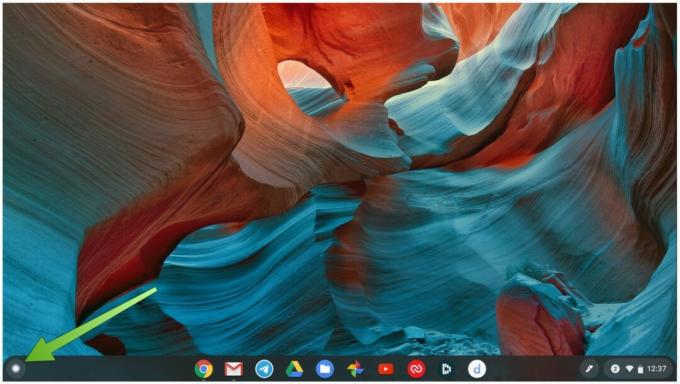 Lähde: Android Central
Lähde: Android Central - Hae sovellusten ja pikakuvakkeiden kautta löytääksesi sen, jonka haluat kiinnittää hyllyyn.
-
Napsauta hiiren kakkospainikkeella sovellus / pikakuvake.
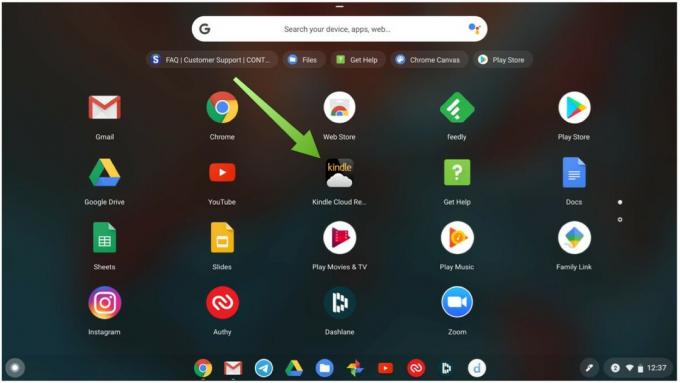 Lähde: Android Central
Lähde: Android Central -
Klikkaus Kiinnitä hyllyyn. Näet sitten sovelluksesi / pikakuvakkeen kiinnitettynä hyllyyn.
 Lähde: Android Central
Lähde: Android Central - Jos haluat irrota sovellus / pikakuvake hyllyltä, oikealla painikkeella jonka haluat poistaa.
- Klikkaa Irrota.
-
Sovelluksesi / pikakuvake poistetaan sitten hyllystä, mutta se on silti käytettävissä kantoraketissa, ellet ole myös päättänyt poistaa sen asennusta.
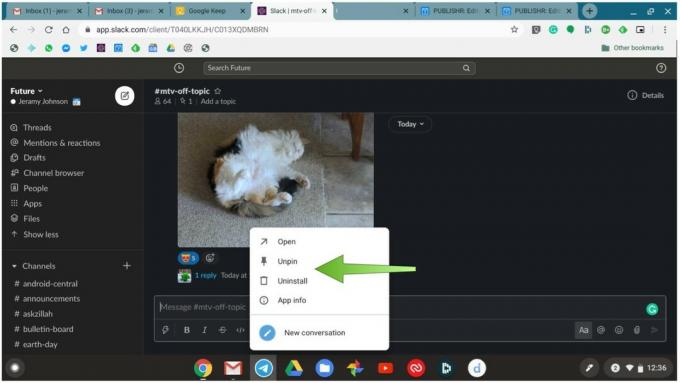 Lähde: Android Central
Lähde: Android Central
Kuten näette, on melko helppo lisätä tai poistaa sovelluksia ja pikakuvakkeita Chromebookin hyllylle, ja se on huomattavan samanlainen kuin sen tehty muilla työpöytäjärjestelmillä. Tämä menetelmä toimii riippumatta siitä, haluatko kiinnittää progressiivisen verkkosovelluksen (PWA), Android-sovelluksen tai vain Googlen "sovelluksen" pikakuvake. Tietenkin voit aina painaa sovelluksen käynnistysohjelmaa tai haku- tai Google Assistant -painiketta näppäimistöllä löytääksesi sovelluksen ripaus!
Huippulaitteidemme valinnat
Jos haluat päivittää nykyisen Chromebookisi tai jos haluat noutaa taloon monipuolisen toisen tietokoneen, suosittelemme tässä muutamia.
Jeramy Johnson
Jeramy on ylpeä voidessaan auttaa Pidä Austin outo ja rakastaa retkeilyä Texasin keskustan kukkulamaassa aamiaistakon kanssa kummassakin kädessä. Kun hän ei kirjoita älykkäistä kodin laitteista ja puettavista, hän puolustaa suhdettaan perheensä älykkäisiin ääni-avustajiin. Voit seurata häntä Twitterissä osoitteessa @jeramyutgw.
